Avec New Relic , la page d'interface utilisateur Geography fournit une vue du monde avec des informations de performances codées par couleur sur votre expérience front-end dans les villes, les régions et les pays du monde entier. La carte affiche vos données utilisateur par région, afin que vous puissiez visualiser vos points chauds de trafic et d'erreur ainsi que les informations sur le type d'appareil. Vous pouvez également examiner les données essentielles de Core Web Vitals afin de pouvoir hiérarchiser les zones du monde nécessitant une attention particulière.
Si vous travaillez dans le domaine informatique ou opérationnel, ce niveau de détail visuel est particulièrement utile pour prendre des décisions commerciales concernant les accords de peering et l'utilisation du CDN. Par exemple, si vous ne savez pas quelles régions connaissent des temps de chargement de page plus élevés que la normale, notre interface utilisateur Geography peut vous aider à identifier la racine du problème.
Pour quelques conseils sur la façon de tirer le meilleur parti des données disponibles, consultez les exemples de filtres.
Dépannage des performances de localisation
Selon le type de données de performances ou d'utilisation que vous sélectionnez, la liste à côté de la carte affiche soit les meilleures, soit les pires. Par exemple:
- Avec le nombre de chargements de pages et le nombre de sessions uniques, le haut de la liste est le plus performant.
- Avec un temps de rendu de page moyen et une peinture de contenu plus importante, le haut de la liste est le moins performant.
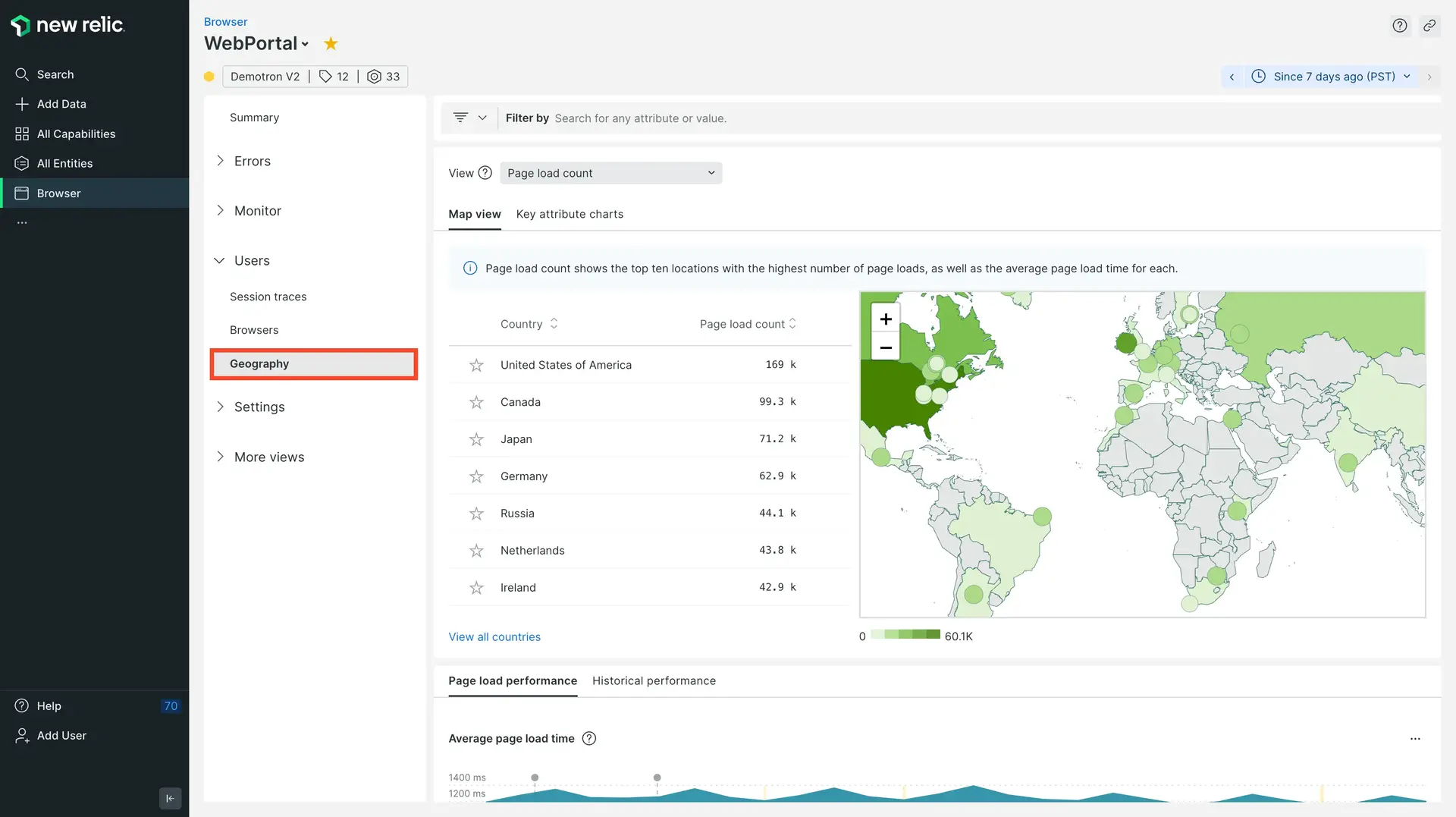
one.newrelic.com > All capabilities > Browser > (sélectionnez une application) > Geography: Obtenez des informations détaillées sur les performances du réseau et l'expérience utilisateur finale partout dans le monde.
Pour afficher ou trier vos données monitoring des performances des navigateurs par emplacement :
- Accédez à one.newrelic.com > All capabilities > Browser > (sélectionnez une application) > Geography.
- Utilisez la liste déroulante pour sélectionner le type de données de performances ou d'utilisation que vous souhaitez afficher, telles que le chargement de page ou le nombre de sessions uniques, le temps moyen pour divers processus, la plus grande peinture de contenu, l'interaction avec la peinture suivante, le décalage de mise en page cumulé, etc.
- Pour accéder à une zone spécifique, passez la souris sur une zone ou sélectionnez-la sur la carte géographique, ou sélectionnez l'un des emplacements de la liste.
- Pour afficher des données de performance spécifiques, filtrez n'importe quel attribut sous l'icône d'entonnoir .
- Pour comparer le chargement des pages et les performances du réseau avec les données historiques, consultez les graphiques sous la carte dans les onglets Map view et Key attribute charts.
- Pour afficher des graphiques supplémentaires de vos données, cliquez sur l’onglet Key attribute charts.
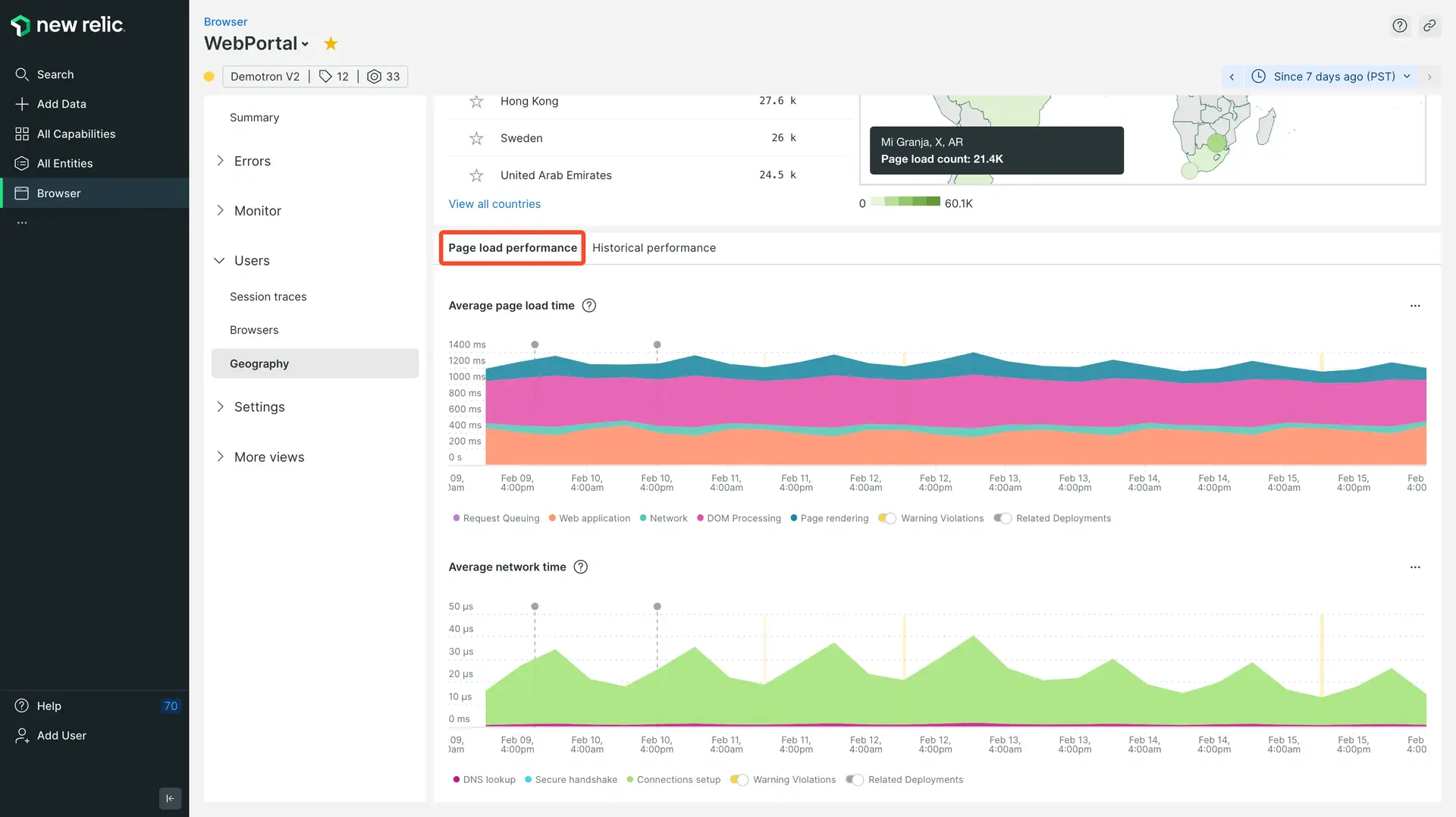
one.newrelic.com > All capabilities > Browser > (sélectionnez une application) > Geography: Les graphiques des onglets Map view et Key attribute charts fournissent des détails supplémentaires sur le chargement des pages et les performances du réseau au fil du temps.
Les graphiques de l'onglet Key attribute charts s'actualisent automatiquement avec les détails des performances comparatives pour l'emplacement sélectionné. Ces graphiques fournissent des informations détaillées sur les problèmes de performances liés à des emplacements, des navigateurs, des appareils, des URL ou des versions de navigateur spécifiques.
Filtrer les données de performance
Vous pouvez filtrer et regrouper les données par attribut dans différentes catégories ; par exemple :
- Performances des pages Web (temps de chargement de page, débit, temps réseau, temps de connexion sécurisée, etc.)
- Core Web Vitals (first paint, first contentful paint, etc.)
- Les systèmes d'exploitation, noms ou types de navigateurs, versions de navigateurs, types d'appareils de l'utilisateur
- Performances du réseau (ASN via le mapping des IP et les FAI, timing de négociation SSL, timing DNS, temps jusqu'au premier octet, etc.)
Pour voir la liste des attributs disponibles, cliquez sur l'icône d'entonnoir .
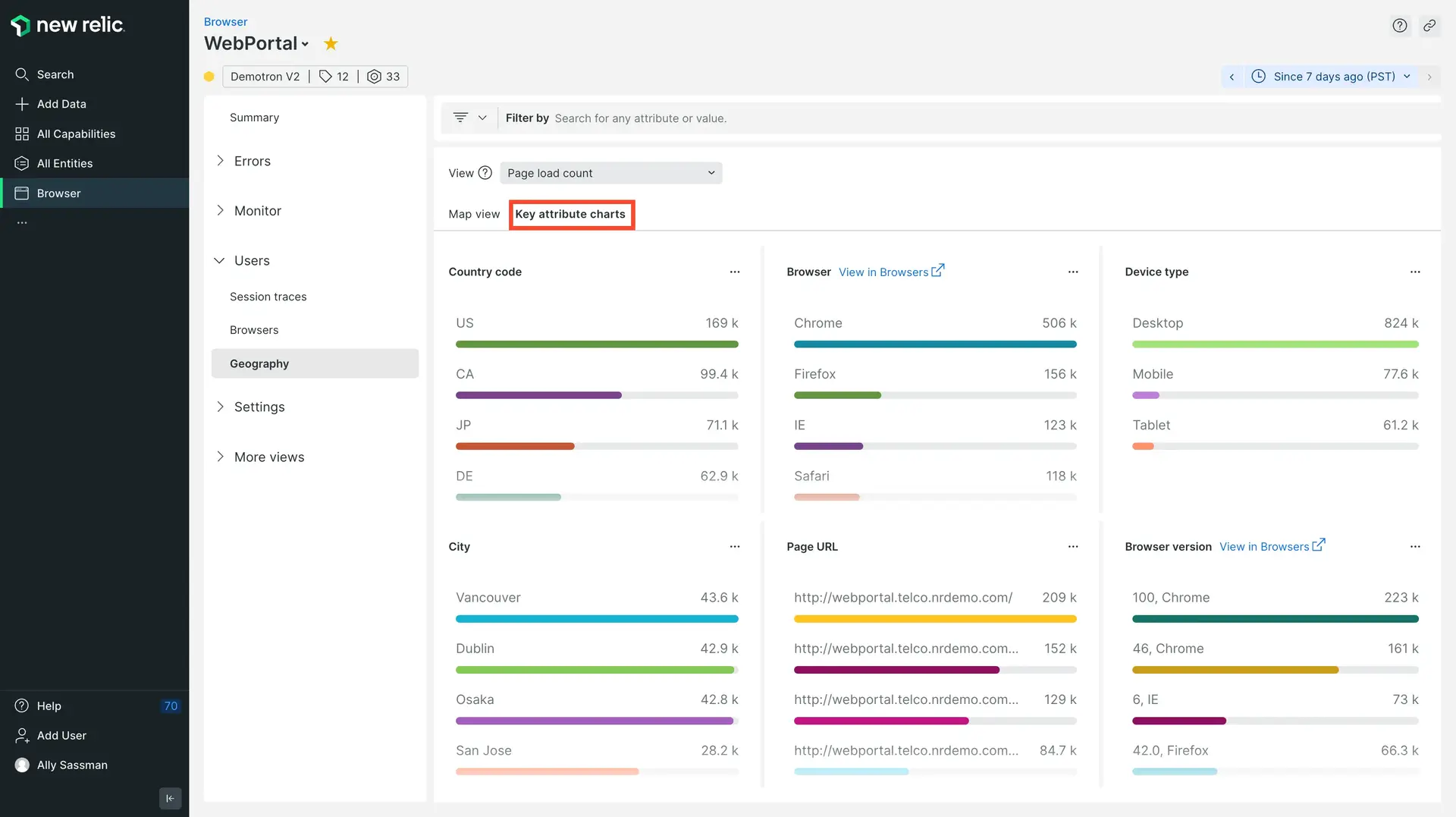
one.newrelic.com > All capabilities > Browser > (sélectionnez une application) > Geography > Key attributes charts: Voici un exemple de graphiques qui ont été filtrés afin que vous puissiez examiner les performances du réseau par organisation ASN.
Les résultats filtrés apparaissent à la fois sur la carte géographique et sur les graphiques des attributs clés. Cela vous permet d'utiliser facilement toutes les fonctions et filtres de carte standard pour explorer des détails supplémentaires. Voici quelques exemples.
Facteurs affectant les données collectées
Pour garantir la sécurité de l'utilisateur final, l'agent collecte les informations GeoIP du FAI de l'utilisateur final. L'agent ne collecte pas d'informations GeoIP pour l'utilisateur final spécifique. Par exemple, si un utilisateur final à Portland, dans l'Oregon, utilise un FAI situé à Beaverton, dans l'Oregon, les informations GeoIP indiqueront son emplacement comme étant Beaverton.
Pour capturer les informations de temps de chargement des pages, l'agent de monitoring des navigateurs utilise l'API Navigation Timing, que la plupart des navigateurs (mais pas tous) prennent en charge. Si les navigateurs ne prennent pas en charge l'API de synchronisation de navigation, les graphiques et les points de données de l'interface utilisateur ne peuvent afficher que les données réseau qu'ils reçoivent pour la recherche DNS, la connexion, la négociation sécurisée, etc. Cela ne représente peut-être pas 100 % du trafic global de l'application.
De plus, pare-feu peut avoir un impact sur les données géographiques collectées sur votre utilisateur final.